文章 by 廖益祥
前言:偶然間接到客戶的來電,詢問我們維修筆記型電腦散熱模組的價錢,因為他拿到光華商場裡的原購買店維修,店家居然報出2000元的價格(含全新的散熱模組和工資)。客戶的筆記型電腦已經有點年紀了,要花2000元維修實在是有點不划算,所以當場就決定不修而找我們詢價。由於不知道該散熱模組的損壞程度,所以大致上報了一個"應該"不會超過1000元的價格(除了熱導管破損以外)供客戶參考,客戶他也能接受,所以約了個時間和地點取修。回到工作室之後開測試一下,我們每個人都著實得嚇了一跳,因為風扇聲實在是太大聲了,即使是離工作桌遠遠的還是可以很明顯得聽到風扇運轉的聲音,看來風扇要救回來的機率不高。
ASUS M2E M2400 正面,雖然有小刮痕,但整體上大致良好。

半透明的鍵帽,隱約可以看底下的回彈橡膠。

底部照,右邊網狀開口是風扇所在。看來應該該不會太難拆散熱模組。

螺絲拆開後發現了CPU模散模組和SUNON的磁浮風扇。

散熱模組只用4顆螺絲固定(另外2顆被保固貼紙蓋著了)。

拿掉風扇後可看到散熱器進風口處積了大量灰塵,影響了散熱效率。

拿掉CPU散熱器後,Die上面的散熱膏早已固化。

因為固化,所以拿下散熱器後散熱膏分布得不均勻。

SUNON的散熱風扇,從編號上得知是5.5公分的風扇,介於市面上常見的5公分和6公分風扇之間。轉速稍為偏高。

風扇扇葉上卡了大量灰塵。

出風口的地方也是卡了一些灰塵。

拆開風扇上蓋之後可以看的更清楚灰塵的分布。

由於這顆風扇是磁浮軸承,沒辦法像一般油封軸承一樣拆開來保養。網拍上也找不到相同型號的風扇,所以只好向SUNON原廠洽詢有無庫存新品,無奈SUNON回覆該風扇已無生產亦無庫存,所以只好用凱汰風扇來修了。運氣還算不錯,在網拍上找到一顆可用同規格風扇,雖然是有點小貴(250元+50元運費,共300元), 但還是買下來了。

日製風扇,秏電量只有0.16A,約原來(0.3A)的一半左右,預估轉速會低很多,會更安靜很多。

散熱膏當然要用我們御用的AS5啦!不會因為是老筆電就有所差別。

薄薄地上了一層之後,可以上熱導管散熱器了。

鎖上螺絲的時候要小心,不要滑牙了,也要對角鎖。

再將風扇鎖至定位就大功告成了。接下來就要驗收成果了。

待機時,未整理前主機板和CPU的溫度皆為53。C。雖然高了一點,但還算正常。
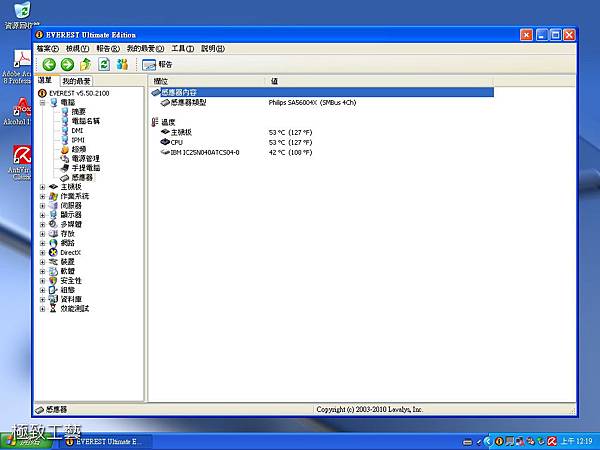
燒機時,未整理前主機板和CPU的溫度分別為80。C和86。C。溫度有點高,不過也沒有熱當。

整理後,待機主機板和CPU的溫度分別為48。C和46。C。即便是新風扇轉速大幅下降,溫度還是有一定的下降。
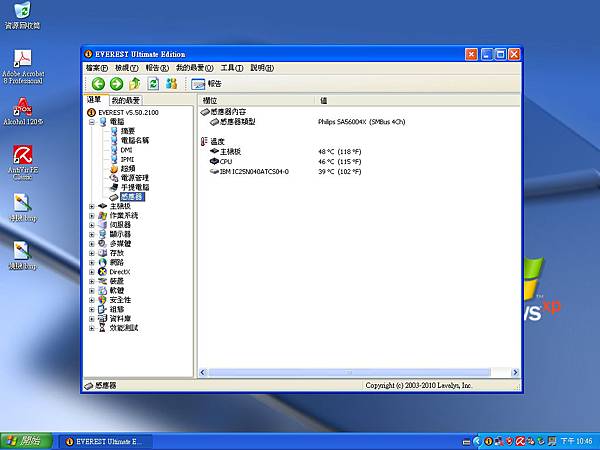
整理後,燒機時主機板和CPU溫度分別來到71℃和74℃,比之前下降了9℃和12℃,成果算是不錯。
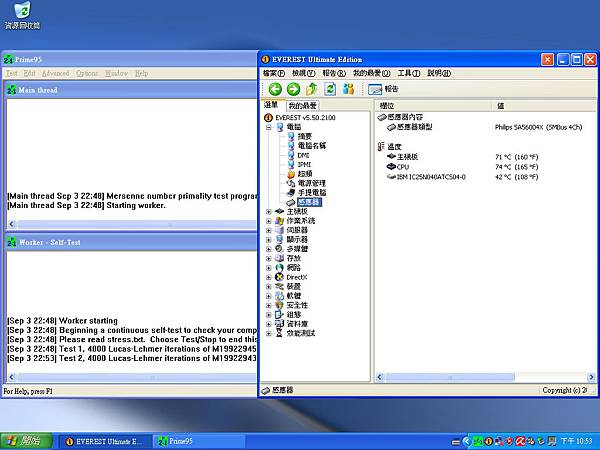
結論:此機器再整理完後,交給客戶試機時,客戶自己也嚇了一跳,因為幾幾乎沒有風扇的聲音,palm rest的部份也只是溫溫的而已。再加上此次的花費只有300(風扇)+500(工資)=800元而已。相對於原本要花2000元來修復實在是便宜不少。即使是送回原廠清風扇(就只是把灰塵吹掉而已,沒有換散熱膏,治標而不治本)也是要500元左右。所以客戶對我們滿意極了。聰明的您,花一樣的錢您要選那一種呢?
極致工藝 電腦醫學中心
服務專線:0956825725 (9:00 AM ~ 10:00 PM)
MSN:UltimateTechnics@hotmail.com.tw
即時通:UltimateTechnics@yahoo.com.com.tw
E-Mail:customer_service@ultimatetechnics.com
部落格:http://blog.ultimatetechnics.com/
專業桌電 / 筆電到府維修 / 指定地點取修 & 修到好只要 100 / 300 / 500元